Nástroj Google Analytics je jedním z nejvíce oblíbených nástrojů k měření statistických dat na webových stránkách. Jedná se o bezplatný nástroj společnosti Google, který umožňuje sledovat data jako aktuální a historickou návštěvnost stránky, konverze, využívání stránky a chování uživatelů, zdroji návštěv a spoustu dalších užitečných dat. Pro získání dat je však nezbytná správně provedená implementace a nastavení.
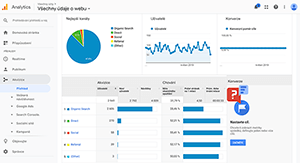
Nejdříve je nutné vytvořit si bezplatný účet na Google (Pro využívání služeb společnosti Google není možné použít již existující e-mail u jiné společnosti, např: @seznam.cz) a odsouhlasit podmínky užívání společnosti Google. Dále budete vyzváni k vyplnění kontaktních údajů.
Přejděte do služby Google Analytics na adrese https://analytics.google.com/analytics/web/ a kliněte na Registrovat.
V prvním kroku je potřeba zadat adresu webových stránek, název účtu a časové pásmo.
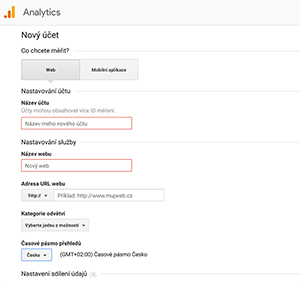
Po vyplnění a odsouhlasení všech potřebných náležitostí Vám Google vygeneruje měřící kód, který zkopírujete a vložíte do administrace webu Saywebpage – sekce statistika nastavení.
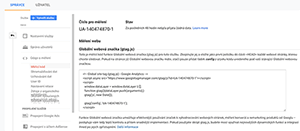
Přihlašte se do systému Saywebpage.com a přejděte do sekce statistika stránek.
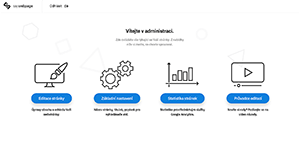
Ze služby Google Analytics si zkoupírujte celý měřící kód.
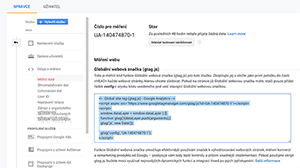
Zkopírovaný měřící kód vložte do pole pro vložení meřícího kódu, následně klikněte na tlačítko potvrdit změny. Kód se automaticky vloží do Vašich webových stránek.
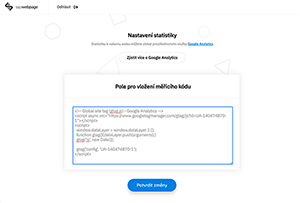
Více informací o službě Google Analytics naleznete zde.
V případě že již máte vytvořený Google analytics účet včetně nastavení webové stánky a vygenerovaného měřícího kódu proveďte následující postup.
Přihlašte se do služby Google Analytics a klikněte na Správce. Následně vyberte účet a název webu, který chcete přidat do systému Saywebpage. Rozklikněte údaje o měření a zvolte měřící kód.
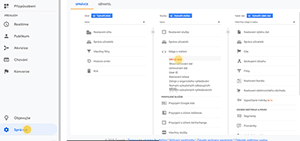
Dále pokračujte podle bodu 3 Vložení měřícího kódu do systému Saywebpage.
Přejděte do sekce měřící kód a klikněte na tlačítko Odeslat testovací návštěvnost. V případě, že ve stavu je zaznamenaná návštěvnost za posledních 48 hodin, měřící kód je funkční a správně implementován.
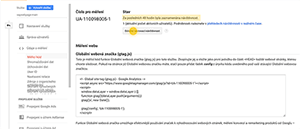
Naposledy aktualizováno 20.5.2019.
Na 30 dní zdarma.
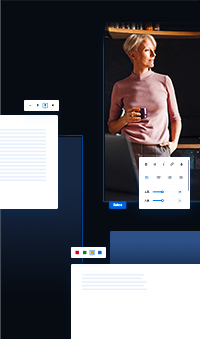
Máte již svůj účet? Přihlaste se.
Na 30 dní zdarma.